
Oliver Matthews
0
1532
87
OneUI lanserades förra året av Samsung och det blev väl mottaget av teknikgemenskapen för sitt nya formspråk och lättillgänglighet för funktioner. Nu har Samsung släppt OneUI 2.0 Beta baserat på Android 10 för Galaxy S10-serien. Det ser ganska förfinat ut med den nya animationen och gesterna. Du får också selfie med långsam rörelse som iPhone 11 Pro och uppdaterade digitala välbefinnande funktioner som fokusläge. Så om du vill vara den tidiga testaren, följ vår guide och installera OneUI 2.0 Beta på din Galaxy S10-enhet just nu.
Installera OneUI 2.0 Beta baserat på Android 10
Innan jag går framåt, låt mig klargöra att OneUI 2.0 Beta-uppdatering är för närvarande endast tillgängligt för Galaxy S10, S10 + och S10e. Vi har också nämnt två sätt att installera uppdateringen. Den första är ganska enkel och enkel och en annan är en manuell metod. Var säker, Knox reser inte med någon av metoderna så din garanti förblir intakt. Efter att ha sagt det, låt oss gå vidare och lära oss om stegen.
Installera OneUI 2.0 Beta via Members App
Uppdateringen av OneUI 2.0 är endast tillgänglig för användare från följande länder från och med nu: Tyskland, Sydkorea, USA, Indien, Polen och Frankrike. Så om du kommer från något av dessa länder, följ stegen nedan.
1. Öppna appen Samsung Members på din enhet så ska du se en "OneUI Beta Program" -baner längst upp. Om du inte har Members-appen förinstallerad på din enhet ska du hämta den från Galaxy Store (gratis) eller Play Store (gratis).
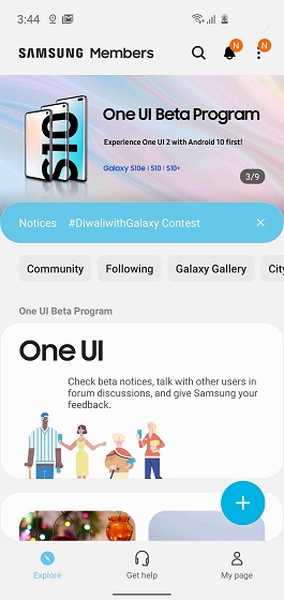
2. Klicka på bannern så ska du ta dig till registreringssidan. Här, registrera din enhet in i OneUI Beta-programmet och kort därefter får du en OTA för OneUI 2.0-uppdateringen.
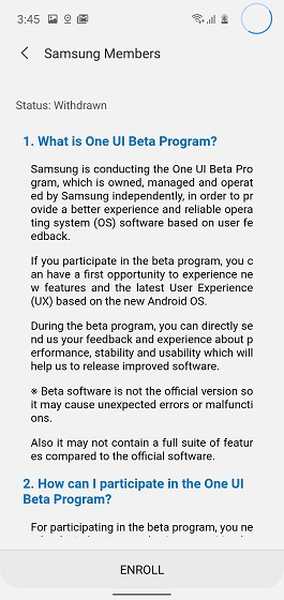
3. Ladda ner nu uppdateringen och installera den. Därefter kommer din enhet att starta om och starta in i det nya OneUI 2.0-gränssnittet. Medan dina data inte raderas i processen, se till att säkerhetskopiera dina viktiga filer som en försiktighetsåtgärd.
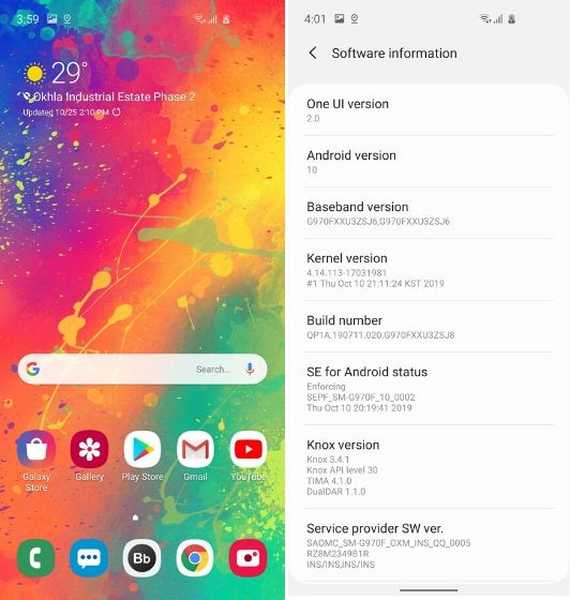
Installera OneUI 2.0 Beta manuellt
Om uppdateringen inte är tillgänglig i ditt land eller att platserna är fulla för betatest kan du uppdatera din S10-serie manuellt. Men kom ihåg att processen är ganska komplex och du behöver viss grad av kunskap om hur man flashar systemfiler och hanterar Android-återställning. Också, det finns chanser att tegla din enhet så fortsätt bara om du är säker på vad du gör.
-
Installera den senaste ASII Build
Installera OneUI 2.0 beta, vi behöver en specifik “G97xFXXS3Asii”Bygga och det är därför vi laddar ner en firmware från Storbritannien (Country Code: BTU) först. För att kontrollera din byggnad öppnar du uppringningsappen på din Samsung-enhet och skriver * # 1234 #. Om du redan är i denna byggnad kan du hoppa över det här avsnittet helt och hoppa direkt till OneUI 2.0-installationen i nästa avsnitt. Indiska användare måste också installera den här firmware först eftersom vi inte har fått den Asii bygg uppdatering ännu.
1. Ladda ner Frija Tool från XDA Forum och öppna det. Det låter dig ladda ner den senaste firmware för Samsung-enheter.
2. Öppna nu Frija-verktyget och ange enhetens modellnummer i fältet Model (t.ex. SM-G970F för S10e) och ange “BTU” i CSC-fältet. Klicka nu på "Kontrollera uppdatering" -knappen och sedan "Ladda ner" filen när den drar in firmwaredetaljer.
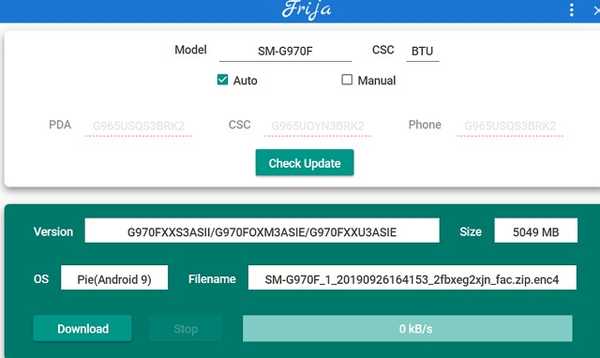
Notera: Om du vill hitta enhetens modellnummer öppnar du Inställningar -> Om telefon och letar efter enhetens modellnummer.
3. När nedladdningen är klar, installera ett annat verktyg som heter Odin härifrån. Klicka på “Odin 3.13.1” för att ladda ner den senaste versionen. Det låter dig blixta systembilder på Samsung-enheter.
4. Nu tillbaka till din enhet, öppna “Developer Options” från Inställningar och aktivera "USB-felsökning". Stäng sedan av enheten och håll sedan ner Bixby- och volymknapparna. Telefonen startar i nedladdningsläge.
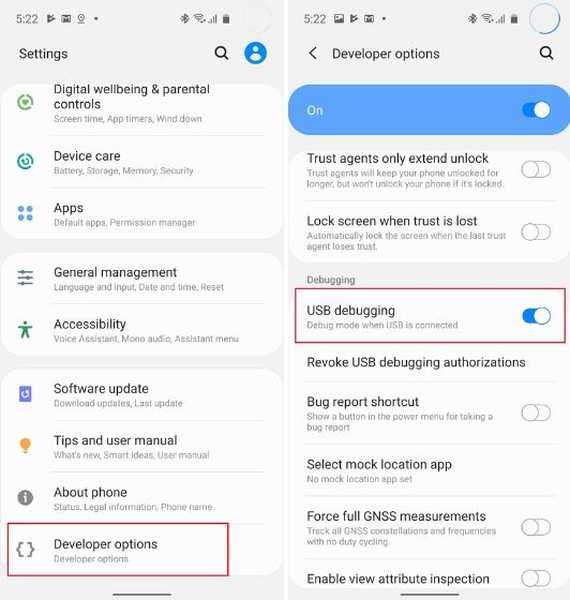
5. När du har gjort det, starta Odin på din PC och sedan anslut smarttelefonen. Odin kommer automatiskt att upptäcka enheten och visar portarna ovan.
6. Ta nu ut den brittiska firmware som du laddade ner från Frija-verktyget. Den kommer att ha fem md5-filer. Du måste importera dessa bilder till Odin-verktyget. Så gå tillbaka till Odin och välj dessa filer enligt namnschemat. Se till att välja CSC_OMC för CSC och HOME_CSC-fil för Userdata. Klicka sedan på "Start" -knappen så att bilderna börjar blinka. Efter en tid kommer din telefon att starta in i den senaste ASII-byggnaden.
Notera: Odin svarar kanske inte på ett tag men håller tålamod. På grund av stora filer tar behandlingen lite tid.
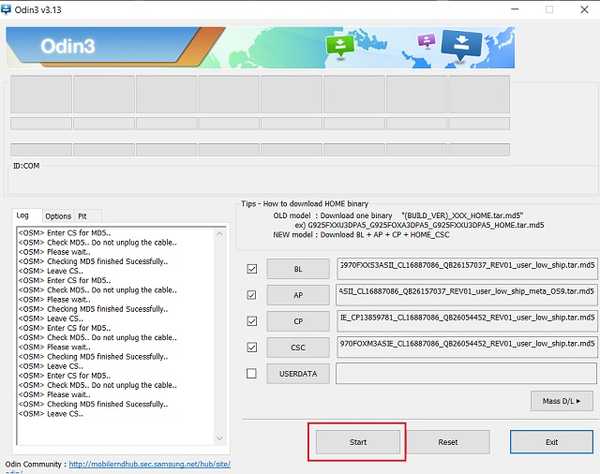
-
Installera OneUI 2.0 Beta Build
När du har uppdaterat din enhet till den senaste ASII-firmware kan du nu uppdatera till OneUI 2.0 beta build. Du kan verifiera byggnummer igen genom att trycka på * 1234 # i uppringningsappen. Nu ska vi använda firmwarefilerna som dras av Cyber John från XDA Forum. Här är stegen att följa.
1. Ladda ner först OneUI 2.0 beta build för din enhet här: Samsung S10 +, Samsung S10, Samsung S10e. Då byter du namn på den nedladdade filen till update.zip.
2. Nästa, ställa in ADB på din PC. Om du inte vet hur du gör det, följ vår guide från länken.
2. Stäng sedan av enheten helt och håll sedan in ström-, Bixby- och volymknapparna. Du kommer snart gå in i återställningsläget. Välj nu "uppdatera via ADB".
3. Efter det, anslut din enhet till datorn och öppna ADB-kommandofönstret. Skriv nu adb-enheter för att kontrollera om din enhet känns igen av datorn. Om det visar ett serienummer är du bra att gå.
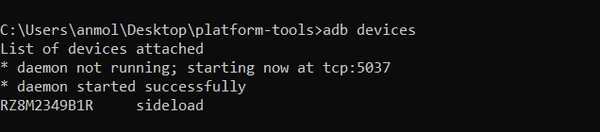
4. Nästa, typ adb sideload update.zip och tryck på Enter. Det kommer att börja installera OneUI 2.0 Beta på din smartphone. Efter några minuter startar din telefon automatiskt om igen och startar i Android 10-baserade OneUI 2.0 Beta. Gå nu vidare och njut av de nya gesterna och animeringen.
Notera: Se till att filen update.zip finns i samma ADB-mapp.
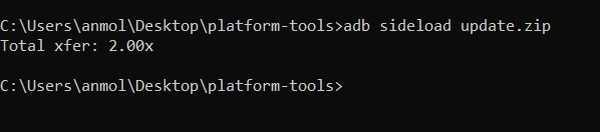
SE Också: När är min telefon Hämta Android 10-uppdateringen?
Njut av de nya förbättringarna på OneUI 2.0
Så det är hur du kan installera OneUI 2.0-uppdatering på din Galaxy S10-enhet just nu. Som jag nämnde ovan är betaen endast tillgänglig för Galaxy S10-serierna nu, men Samsung har meddelat att uppdateringen kommer till Note 10-serien också. Så när beta anländer till andra enheter kan du uppdatera din enhet genom Members appen sömlöst. Hur som helst, det är allt från oss. Om du vill lära dig mer om nya OneUI 2.0-funktioner så hålla kontakten med oss.















